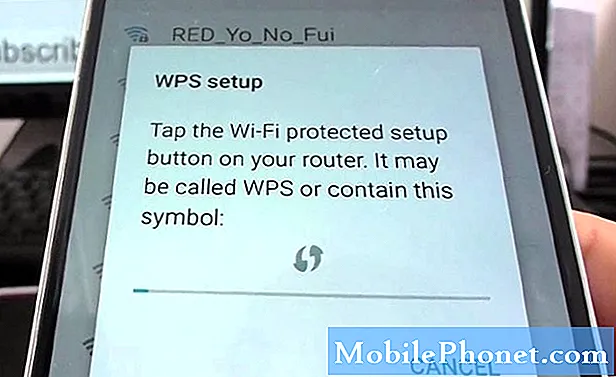콘텐츠
Facebook은 Samsung Galaxy A8 2018에 미리 설치되어 있지만 다른 앱과 마찬가지로 딸꾹질이 발생할 때가 있습니다. 우리 독자 중 일부는 앱이 장치에서 충돌한다고 불평했습니다. 앱 충돌은 앱 (이 경우 Facebook)이 열리면 저절로 닫히는 강제 종료로 특성화 될 수 있습니다. 앱 충돌의 또 다른 징후는 매우 분명합니다. "안타깝게도 Facebook이 중지되었습니다."라는 오류 메시지가 있습니다.
또한 충돌이 발생하기 전에 때때로 앱이 멈추거나 지연되는 경우가 발생했습니다. 이런 종류의 문제는 그렇게 복잡하지는 않지만 특히 하루에 몇 시간 씩 친구 및 가족과 의사 소통하는 경우 매우 성가 시게됩니다. 따라서이 기사에서는이 문제를 해결하기 위해 사용했던 솔루션을 공유 할 것입니다. 이 문제가 발생한 것은 이번이 처음이 아니므로 문제 해결에 도움이 될 수있는 한두 가지를 이미 알고 있습니다. 이 휴대 전화의 소유자 중 하나이고 현재 유사한 문제로 인해 도청을 받고 있다면이 게시물이 어떤 식 으로든 도움이 될 수 있으므로 계속 읽으세요.
솔루션을 찾으려고하는 동안 당사 사이트를 찾은 스마트 폰 소유자의 경우 귀하의 휴대폰이 당사가 지원하는 장치 중 하나인지 확인하십시오. 그렇다면 해당 장치에 대한 문제 해결 페이지를 방문하여 해당 장치를 탐색하여 유사한 문제를 찾고 당사의 솔루션 및 해결 방법을 자유롭게 사용하십시오. 그러나 그 후에도 여전히 도움이 필요하면 Android 문제 설문지를 작성하고 제출을 눌러 문의하십시오.
계속 충돌하는 Facebook으로 Galaxy A8 2018을 수정하는 방법
해당 앱이 사전 설치되었는지 또는 타사인지 여부에 관계없이 앱 관련 문제는 매우 사소한 문제입니다. 그러나 과거에 비슷한 문제를 겪지 않은 사람들에게는 이해하고 해결하는 것이 매우 어려울 수 있습니다. 걱정하지 마세요. 항상 이런 종류의 문제에 대한 해결책이 있습니다. 여기에 문제가 있습니다.
첫 번째 해결책 : Galaxy A8 2018을 재부팅하십시오.
전화를 다시 시작해야 문제가 처음으로 시작되거나 나타납니다. 펌웨어의 사소한 결함으로 인해 앱이 충돌 할 수 있습니다. 즉, 문제의 결과 일 수 있습니다. 재부팅하면 펌웨어의 사소한 문제를 해결할 수 있습니다. 따라서 전원 키를 누르고 Galaxy A8 2018을 재부팅하십시오.
정상적인 재부팅으로 문제가 해결되지 않으면 강제 재시작을 시도하십시오. 볼륨 작게 버튼과 전원 키를 동시에 10 초 동안 길게 누릅니다. 휴대 전화가 정상적으로 재부팅 될 수 있으며 기기의 메모리를 새로 고침하고 백그라운드에서 실행중인 모든 앱과 서비스를 닫고 모든 핵심 기능을 다시로드하므로 문제가 해결 될 수 있습니다.
이 후에도 문제가 지속되면 다음 단계로 이동하십시오.
두 번째 해결책 : Facebook 재설정
이는 Facebook의 캐시와 데이터를 지워서 기본 설정으로 되돌리고 관련된 모든 파일을 삭제해야 함을 의미합니다. 매우 효과적이며해야 할 유일한 작업 일 수 있습니다.
- 홈 화면에서 터치하고 위 또는 아래로 스 와이프하여 모든 앱을 표시합니다.
- 홈 화면에서 다음을 탐색하십시오. 설정 > 앱.
- 꼭지 앱 매니저.
- 찾아서 누릅니다 페이스 북.
- 꼭지 저장.
- 꼭지 캐시 지우기.
- 꼭지 캐시 된 데이터.
- 꼭지 맑은.
그런 다음 휴대 전화를 재부팅하여 메모리를 새로 고친 다음 준비가되면 앱을 열어 여전히 충돌이 발생하는지 또는 "안타깝게도 Facebook이 중지되었습니다"오류가 표시되는지 확인합니다. 그렇지 않은 경우 계정에 다시 로그인 할 수 있지만 문제가 계속되면 몇 가지 절차를 더 수행해야합니다.
세 번째 해결 방법 : 시스템 캐시 삭제
앱이 충돌하는 이유 중 하나는 어떤 이유로 든 캐시가 손상된 경우입니다. 캐시는 작은 파일이지만 손상되면 매우 성가신 성능 문제를 일으킬 수 있습니다. 따라서 시스템이 새 파일을 만들 수 있도록 아래 단계에 따라 전화기의 모든 시스템 파일을 삭제하십시오.
- 장치를 끕니다.
- 볼륨 크게 키와 Bixby 키를 길게 누른 다음 전원 키를 길게 누릅니다.
- Android 로고가 표시되면 모든 키에서 손을 뗍니다. Android 시스템 복구 메뉴 옵션이 표시되기 전에 '시스템 업데이트 설치 중'이 약 30 ~ 60 초 동안 표시됩니다.
- 볼륨 작게 키를 여러 번 눌러 "wipe cache partition"을 강조 표시합니다.
- 전원 키를 눌러 선택합니다.
- 볼륨 작게 키를 눌러 "예"를 강조 표시하고 전원 키를 눌러 선택합니다.
- 캐시 삭제 파티션이 완료되면 "지금 시스템 재부팅"이 강조 표시됩니다.
- 전원 키를 눌러 장치를 다시 시작하십시오.
네 번째 솔루션 : 마스터 재설정 수행
사전 설치된 앱인 Facebook은 펌웨어에 내장되어 있으며 캐시 파티션을 지운 후에도 문제가 계속되므로 마스터 재설정을 수행하는 것 외에는 선택의 여지가 없습니다. 이렇게하면 전화기가 공장 기본 설정으로 돌아가고 모든 개인 파일과 데이터가 삭제됩니다. 따라서 재설정 후에 복구 할 수 있도록 중요한 파일을 백업하십시오. 또한 휴대 전화를 재설정하기 직전에 Google 계정을 제거하여 재설정 후에도 잠기지 않도록하십시오.
- 장치를 끕니다.
- 볼륨 크게 키와 Bixby 키를 길게 누른 다음 전원 키를 길게 누릅니다.
- 녹색 Android 로고가 표시되면 모든 키를 놓습니다 ( '시스템 업데이트 설치 중'이 Android 시스템 복구 메뉴 옵션을 표시하기 전에 약 30 ~ 60 초 동안 표시됨).
- 볼륨 작게 키를 여러 번 눌러 '데이터 삭제 / 초기화'를 강조 표시합니다.
- 전원 버튼을 눌러 선택합니다.
- '예 — 모든 사용자 데이터 삭제'가 강조 표시 될 때까지 볼륨 작게 키를 누릅니다.
- 전원 버튼을 눌러 마스터 재설정을 선택하고 시작하십시오.
- 마스터 재설정이 완료되면 "지금 시스템 재부팅"이 강조 표시됩니다.
- 전원 키를 눌러 장치를 다시 시작하십시오.
우리의 솔루션이 당신을 위해 작동하기를 바랍니다. 우리와 공유하고 싶은 다른 문제가 있으면 저희에게 연락하거나 아래에 의견을 남겨주세요.
우리와 접촉
우리는 항상 귀하의 문제, 질문 및 제안에 열려 있으므로이 양식을 작성하여 언제든지 문의하십시오. 이것은 우리가 제공하는 무료 서비스이며 한 푼도 청구하지 않습니다. 하지만 매일 수백 개의 이메일이 수신되며 모든 이메일에 답장하는 것은 불가능합니다. 그러나 우리는 우리가받는 모든 메시지를 읽습니다. 우리가 도움을 준 사람들을 위해 우리의 게시물을 친구에게 공유하거나 단순히 Facebook 및 Google+ 페이지를 좋아하거나 Twitter에서 팔로우하여 소식을 전하십시오.